Pokud jste v konverzaci v Gmailu a rozhodnete se ji smazat nebo archivovat, vrátíte se na hlavní seznam zpráv. Pokud však chcete, aby vás Gmail automaticky přenesl na další novější nebo starší zprávu, můžete upravit nastavení.
Po odstranění e-mailu můžete mít Gmail okamžitě a automaticky vás přesunout na další novou nebo starou zprávu, abyste mohli pracovat rychleji a efektivněji.
Jak povolit a nakonfigurovat automatický postup v Gmailu
Budete muset upravit několik nastavení v Gmailu, aby funkce Auto-Advance fungovala přesně podle vašich představ. Zde je návod.
-
Klepněte na tlačítko Nastavení vybavení z vaší doručené pošty v Gmailu.
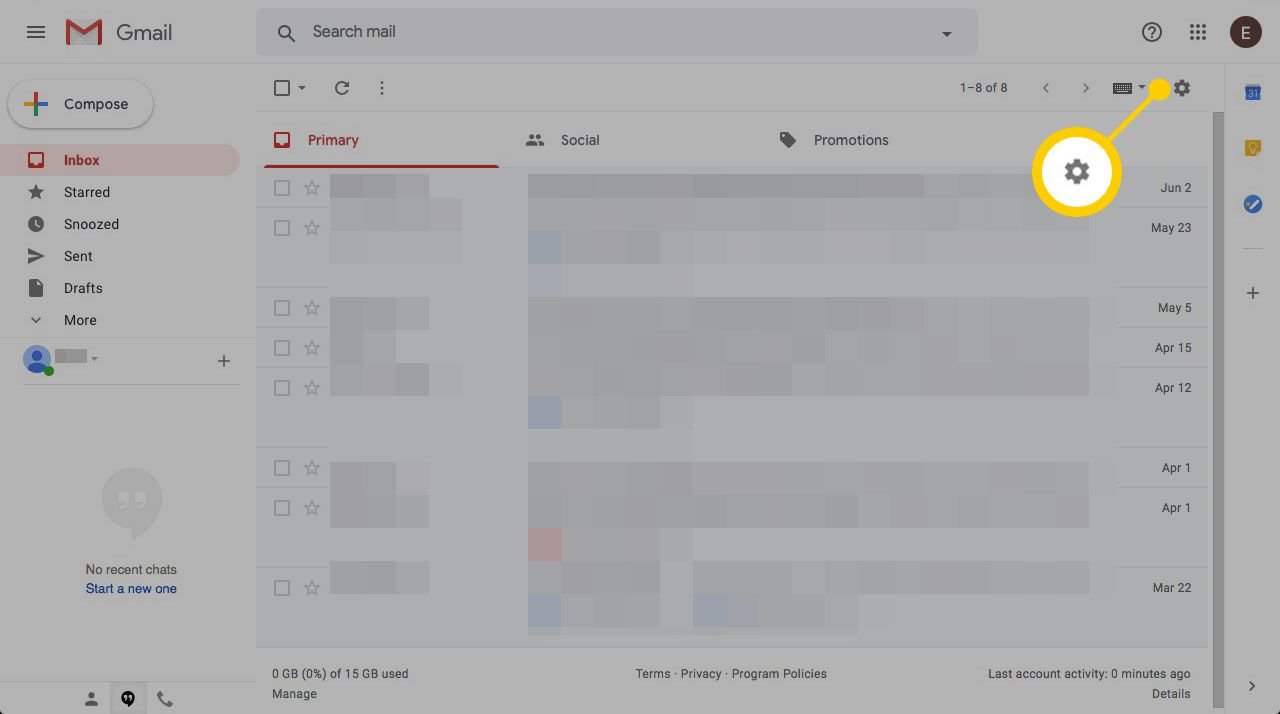
-
klikněte Nastavení v zobrazené nabídce.
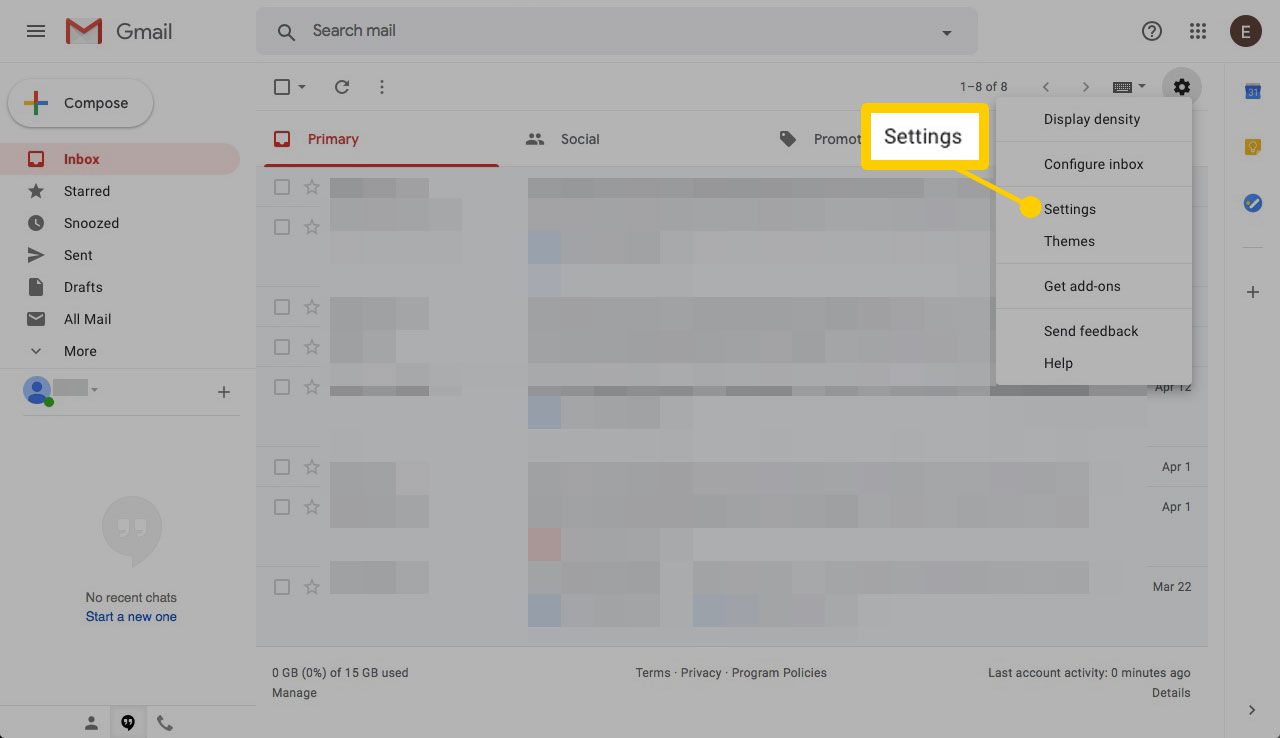
-
Klepněte na tlačítko pokročilý nadpis.
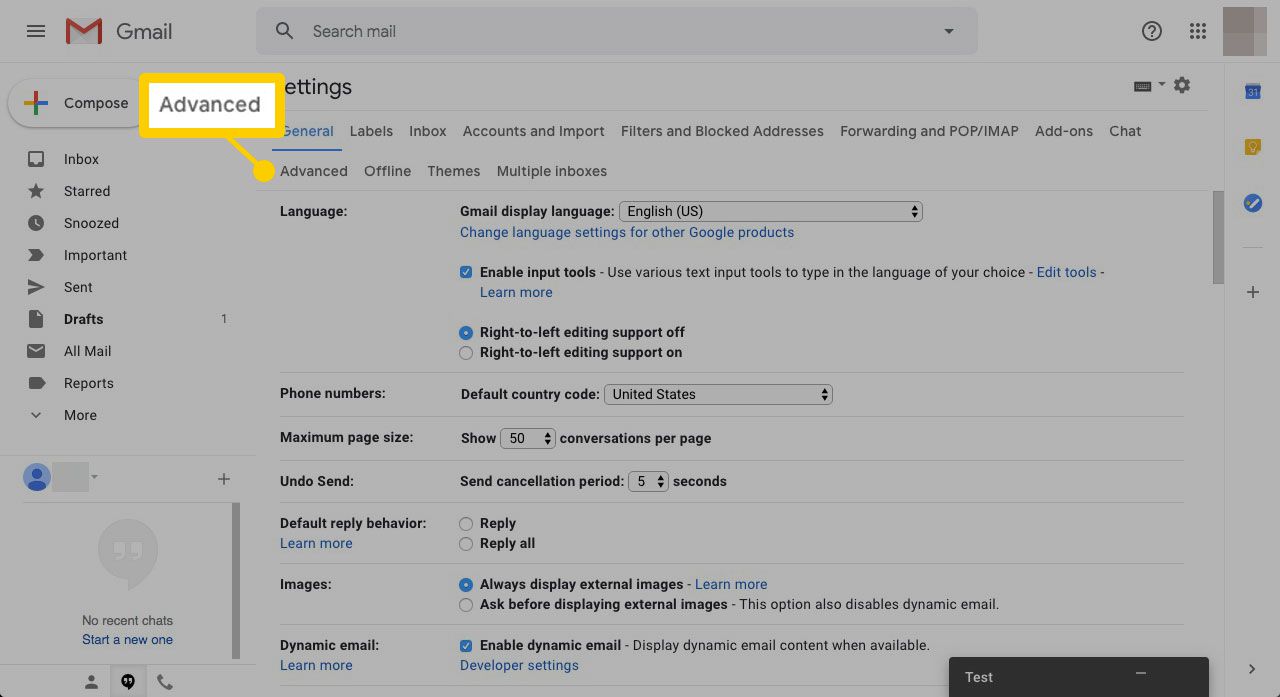
-
Přejděte dolů na Automatický postup oblast a klikněte na kruh vedle umožnit.
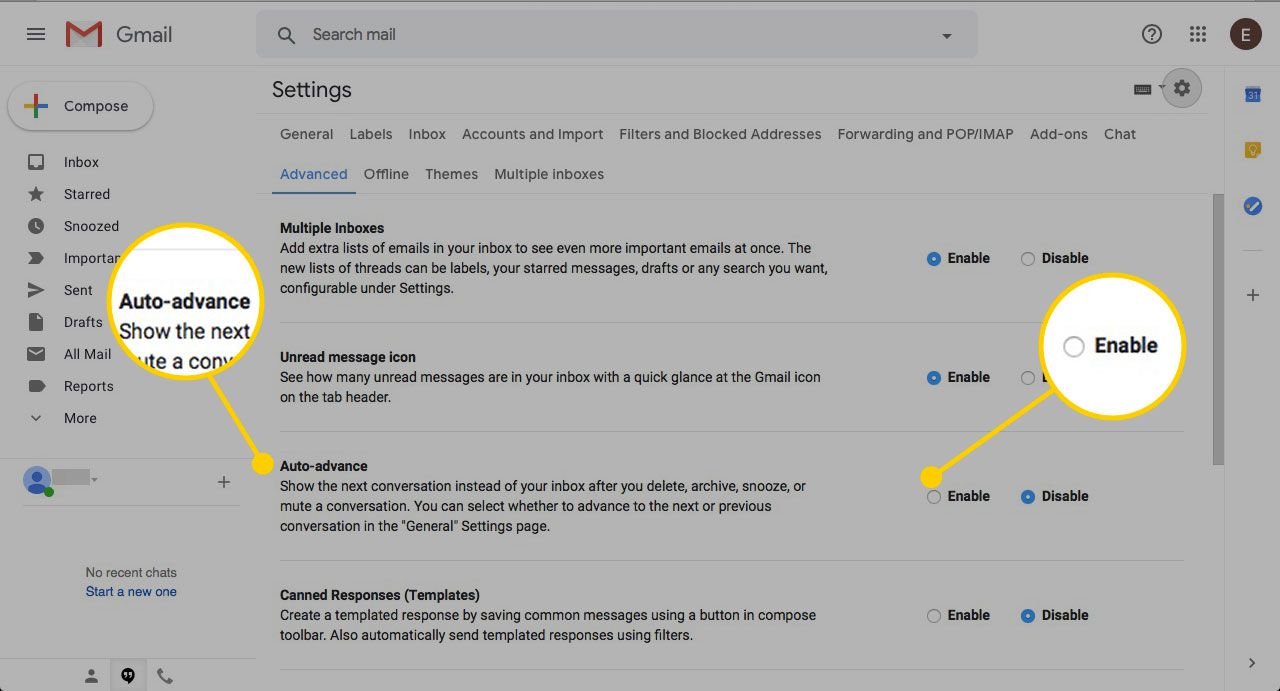
-
Nyní klikněte na tlačítko obecně záhlaví pro návrat do Obecných nastavení vašeho účtu Gmail.
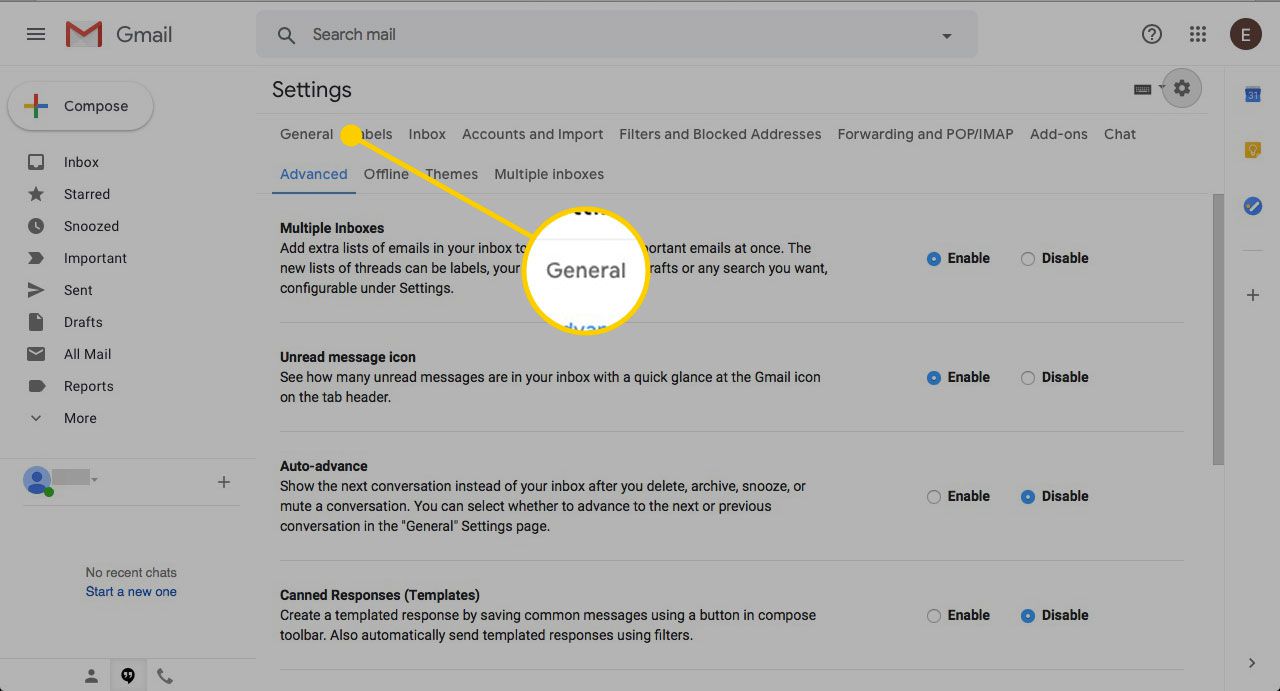
-
Přejděte dolů na Automatický postup nadpis.
Pokud nadpis nevidíte, přejděte dolů a klikněte Uložit změnya poté se vraťte do Obecného nastavení (klikněte na ikonu ikona ozubeného kolavyberte Nastavení, A pak klepněte na tlačítko obecně).
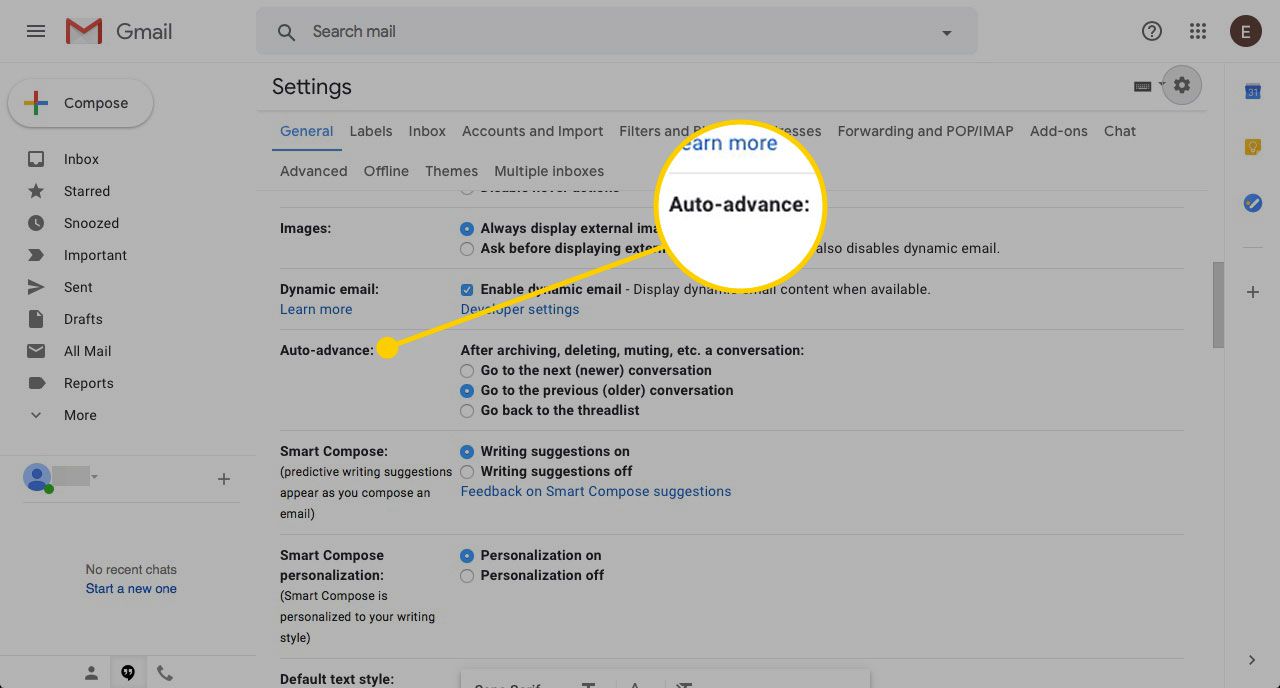
-
Máte tři možnosti:
- Přejít na další (novější) konverzaci: Když smažete nebo archivujete e-mail, přejdete na další nejnovější vlákno.
- Přejít na předchozí (starší) konverzaci: Místo toho, aby se objevila novější zpráva, uvidíte další nejbližší vlákno.
- Zpět na seznam vláken: Vrátíte se do doručené pošty. To je v podstatě stejné jako vypnutí automatického postupu.
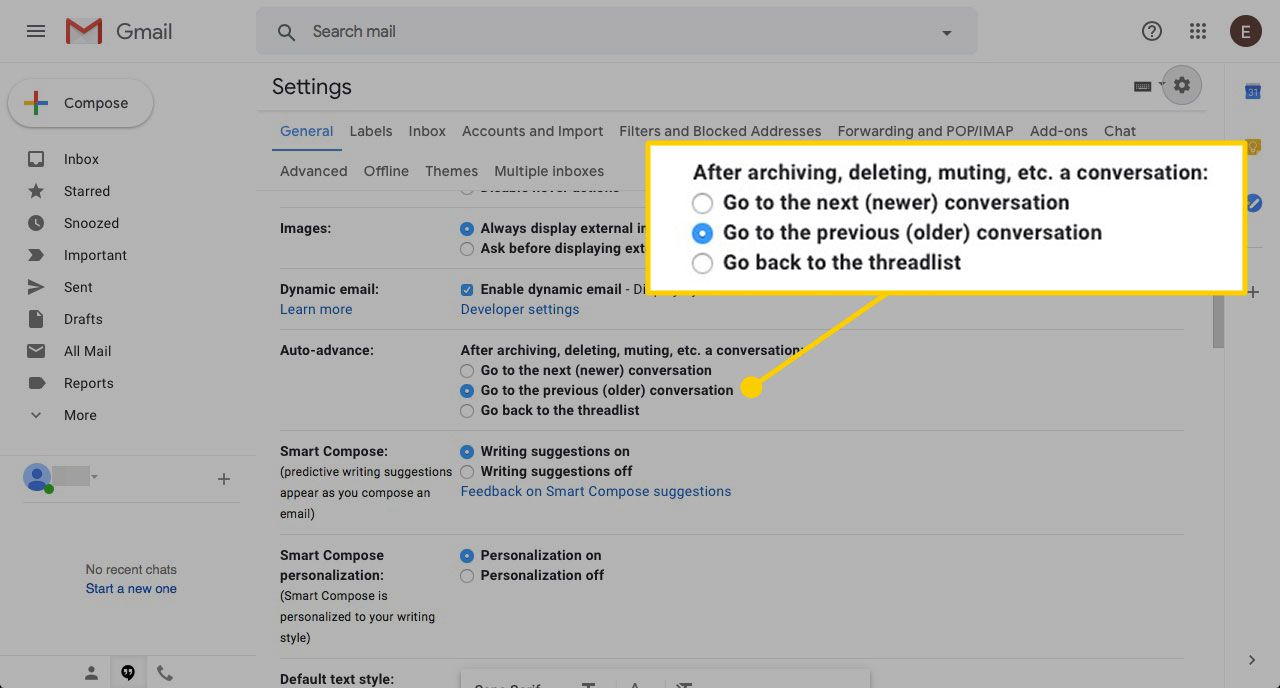
-
Klikněte na požadovanou možnost, přejděte do spodní části stránky a klikněte Uložit změny.
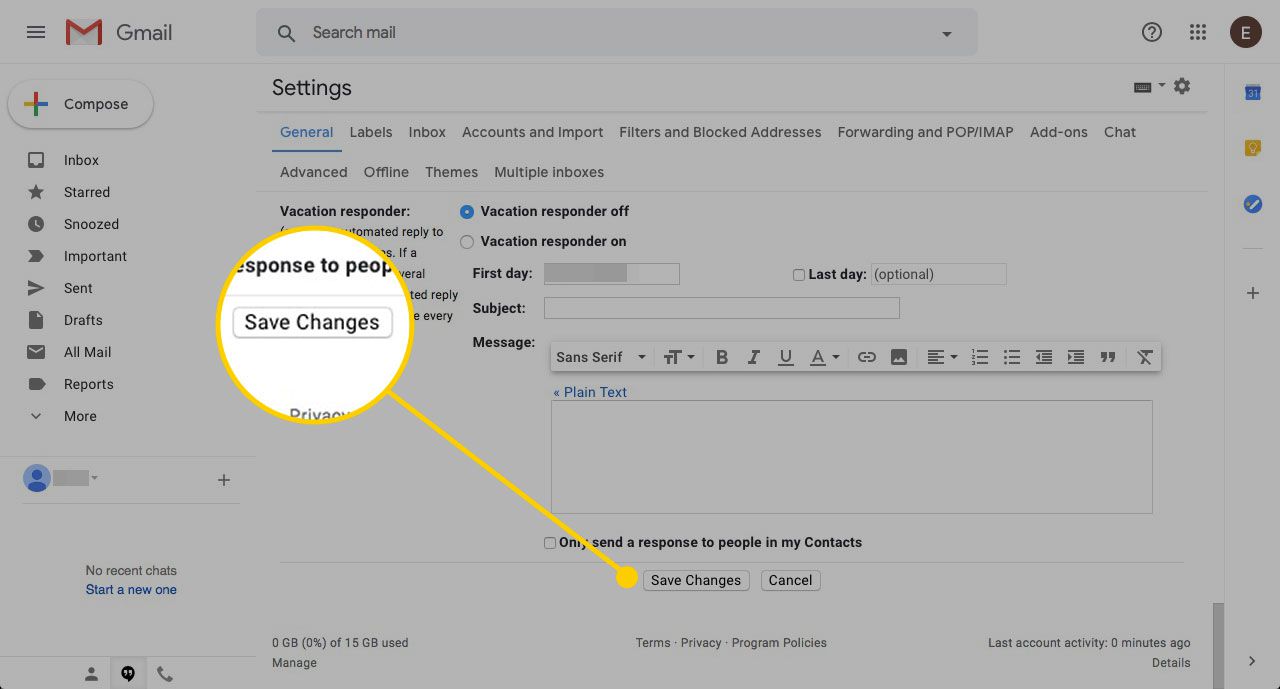
-
Automatický postup je nyní zapnutý a připravený k použití.
